Często używamy e-maili do wymiany informacji i komunikowania się z rodziną, przyjaciółmi, klientami i nieznajomymi na całym świecie. Niewiele jest rzeczy bardziej stresujących niż informacja, że usunąłeś ważny e-mail. Jeśli szukasz rozwiązań dotyczących odzyskiwania usuniętych wiadomości e-mail, mam dla Ciebie pomoc.
Jak odzyskać usunięte e-maile z Gmaila?
Gdy usuniesz e-maile ze skrzynki odbiorczej Gmaila, pozostaną one w Koszu przez 30 dni. W tym okresie możesz odzyskać usunięte e-maile w Gmailu z Kosza.
Aby odzyskać usunięte e-maile z kosza Gmaila
- Otwórz Gmaila i zaloguj się przy użyciu swojego konta i hasła.
- W lewej części strony kliknij Więcej > Kosz. Zobaczysz ostatnio usunięte e-maile.
- Wybierz e-maile, które chcesz odzyskać, i kliknij ikonę Folder. Następnie wybierz miejsce, do którego chcesz przenieść e-maile, na przykład do skrzynki odbiorczej. Następnie usunięte e-maile wrócą do Twojej skrzynki odbiorczej Gmaila.
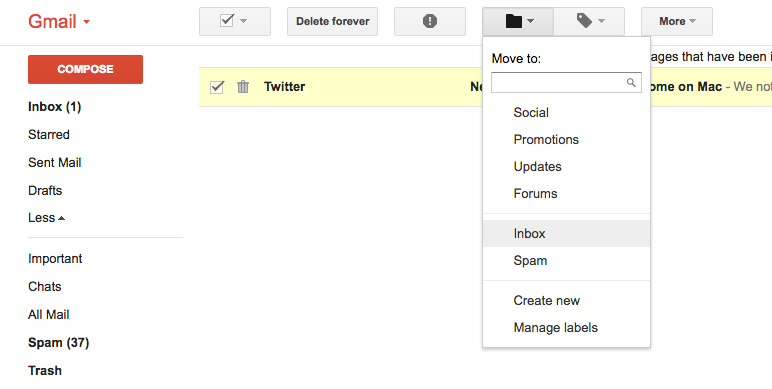
Po 30 dniach e-maile zostaną automatycznie usunięte z Kosza i nie będzie można ich odzyskać. Jeśli jednak jesteś użytkownikiem G Suite, nadal możesz je odzyskać, korzystając z konta administratora w konsoli administracyjnej. Nawiasem mówiąc, możesz użyć poniższej metody, aby odzyskać e-maile z Gmaila, które zostały trwale usunięte w ciągu ostatnich 25 dni.
Aby odzyskać trwale usunięte e-maile z Gmaila
- Zaloguj się do konsoli administracyjnej Google, korzystając z konta administratora.
- W panelu konsoli administracyjnej kliknij Użytkownicy.
- Znajdź użytkownika i kliknij jego nazwę, aby otworzyć stronę jego konta.
- Na stronie konta użytkownika kliknij Więcej i kliknij Przywróć dane.
- Wybierz zakres dat i typ danych, które chcesz przywrócić. Następnie możesz odzyskać usunięte e-maile z Gmaila, klikając Przywróć dane.
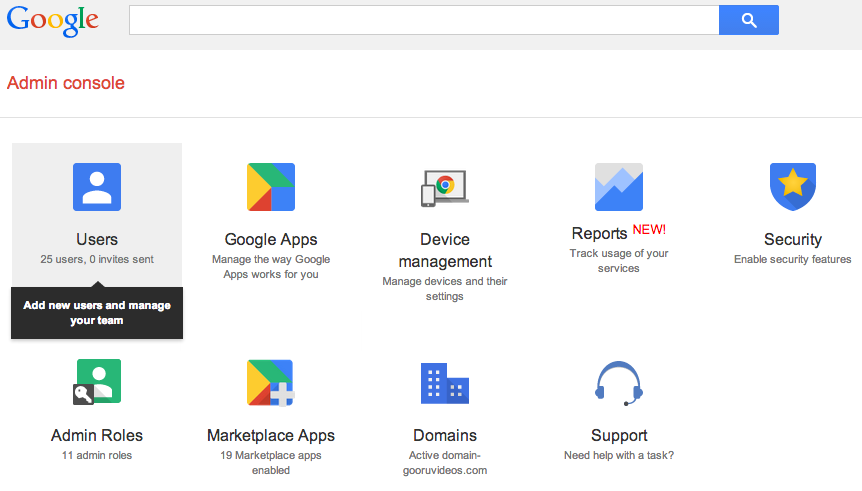
Jak odzyskać usunięte e-maile w Outlooku?
- Po usunięciu wiadomości e-mail ze skrzynki pocztowej programu Outlook często można je odzyskać. Aby odzyskać usunięte e-maile w Outlooku:
- Zaloguj się do poczty Outlook, a następnie do folderu Elementy usunięte. Możesz sprawdzić, czy znajdują się tam usunięte e-maile.
- Wybierz e-maile i kliknij przycisk przywracania, jeśli nadal znajdują się w folderze Elementy usunięte.
- Jeśli nie ma ich w folderze Elementy usunięte, kliknij „Odzyskaj usunięte elementy”, aby odzyskać trwale usunięte wiadomości e-mail. Następnie wybierz usunięte wiadomości e-mail i kliknij przycisk przywracania, aby odzyskać usunięte wiadomości e-mail.

Jak odzyskać usunięte e-maile z Yahoo?
Gdy usuniesz wiadomość e-mail ze skrzynki odbiorczej Yahoo, zostanie ona przeniesiona do Kosza i pozostanie w nim przez 7 dni. Jeśli Twoje e-maile zostały usunięte z Kosza lub zaginęły w ciągu ostatnich 7 dni, możesz przesłać prośbę o przywrócenie, a Centrum pomocy Yahoo spróbuje odzyskać dla Ciebie usunięte lub utracone e-maile.
Aby odzyskać usunięte e-maile z Yahoo
- Zaloguj się do swojego konta Yahoo! Konto pocztowe.
- Przejdź do folderu „Kosz”, a następnie sprawdź, czy jest tam usunięta wiadomość.
- Wybierz e-maile i wybierz opcję „Przenieś”. Wybierz „Skrzynka odbiorcza” lub inny istniejący folder, do którego chcesz przenieść wiadomość.
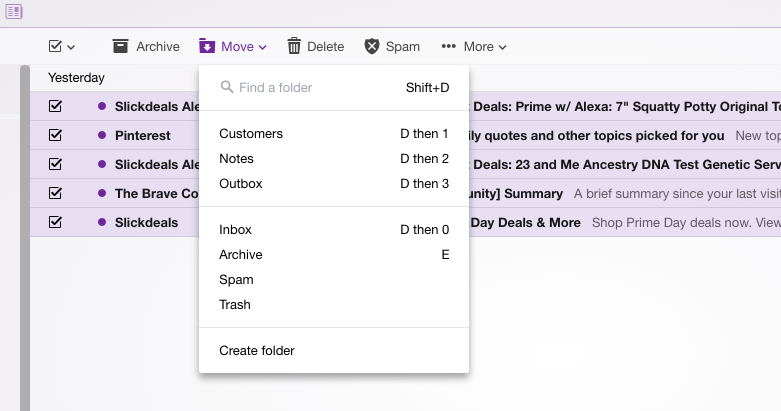
Jak odzyskać usunięte e-maile na komputerze Mac?
Jeśli przypadkowo usuniesz wiadomości e-mail przechowywane na komputerze Mac, możesz je odzyskać, korzystając z oprogramowania do odzyskiwania danych na komputerze Mac, takiego jak MacDeed Data Recovery.
Odzyskiwanie danych MacDeeda może odzyskać usunięte e-maile, a także inne utracone pliki, takie jak audio, wideo, obrazy i inne z wewnętrznych/zewnętrznych dysków twardych, pamięci/kart SD, dysków USB, odtwarzaczy MP3/MP4, aparatów cyfrowych itp. Wystarczy pobrać go za darmo wersję próbną i wykonaj poniższe czynności, aby od razu rozpocząć odzyskiwanie usuniętych wiadomości e-mail.
Wypróbuj za darmo Wypróbuj za darmo
Aby odzyskać usunięte e-maile na komputerze Mac:
Krok 1. Zainstaluj i otwórz MacDeed Data Recovery.

Krok 2. Wybierz dysk twardy, na którym zgubiłeś pliki e-mail, a następnie kliknij „Skanuj”.

Krok 3. Po zeskanowaniu zaznacz każdy plik e-mail, aby wyświetlić podgląd, czy jest to e-mail, który chcesz odzyskać. Następnie wybierz e-maile i kliknij przycisk „Odzyskaj”, aby przywrócić je na inny dysk twardy.

Podsumowując, zawsze wykonaj kopię zapasową swoich e-maili przed ich usunięciem. Dzięki temu możesz szybciej i łatwiej odzyskać usunięte e-maile.

